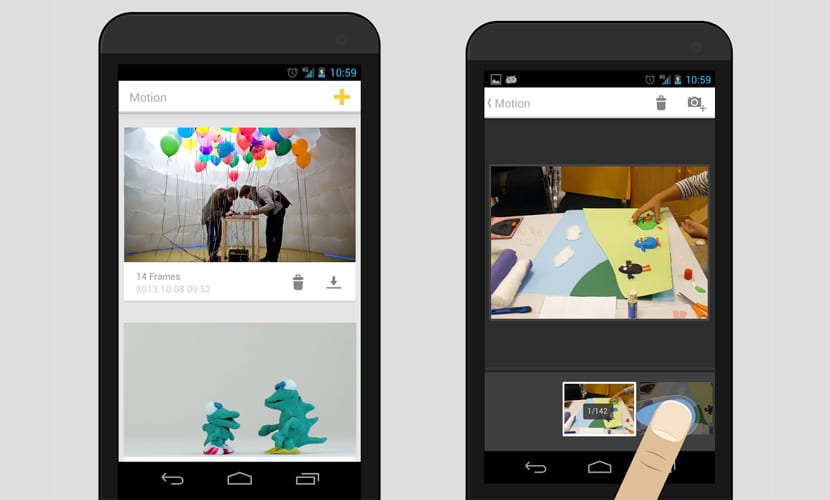
Uporabljal se je svet animacije, še preden je obstajal 3D različne tehnike za zavajanje človeškega očesa in tako ustvarite gladke in privlačne animacije. Kaj lahko rečemo o Waltu Disneyju, Warnerju in mnogih drugih, ki so odprli svet za animacijo, ki ponuja vse vrste smešnih zgodb. Znotraj teh tehnik obstaja tako imenovano ustavitev gibanja, ki sestoji iz pretvarjanja gibanja statičnih predmetov z vrsto zaporednih fotografij. Veliko filmov iz gline je posnetih s to tehniko in zagotovo vas bo Nightmare Before Christmas in Coraline hitro spomnila na to tehniko.
Ker ta tehnika uporablja kamero za snemanje vseh posnetkov in ima v roki mobilno napravo eno glavnih orodij da ustvarite stop motion. Preostala nam je aplikacija, ki nas s to tehniko spodbuja in nam olajša. Tu nastopi Motion, res presenetljiva aplikacija za Android, ki vam bo pomagala posneti tiste video posnetke, s katerimi boste osupnili prijatelje in družino. Recimo, da boste vi odgovorni za postavitev predmetov, tako da bo preostalo gibanje odlično opravilo. In kdo ve, ali boste zahvaljujoč tej aplikaciji odkrili nov svet animacije.
Ustavite animacijo gibanja v roki
Zagotovo starodavni filmski ustvarjalci, specializirani za animacijo Če bi imeli pametni telefon, kakršnega imamo danes, bi se njihova produktivnost precej povečala. Velikokrat pozabimo, kaj imamo v roki, in ta kamera na vaši napravi lahko veliko pomaga. Igra, ki vam lahko na teh poletnih počitnicah omogoči, da nekaj ur načrtujete nekaj minut, ki jih boste naredili s to aplikacijo, imenovano Motion.
Gibanje stvari poenostavi brez večjega pompa in brez zapletanja uporabnikovega življenja. Pozval vas bo, da posnamete vrsto sličic, izberete hitrost videoposnetka (do 30 sličic na sekundo) in video bo takoj ustvaril. Teh 30 okvirjev je lahko spremenilo v 12, saj je v klasični animaciji vsaka sekunda vsebovala 12 risb, ki temeljijo na ključnih položajih in kolacijah, zato lahko z malo ideje ustvarimo odlične animacije, če imamo sveto potrpljenje, da predmet malo premaknemo vsakič, ko naredimo nov posnetek. Če imamo mobilni stativ, še toliko bolje.
Aplikacija sama
Motion, takoj ko ga zaženemo, nas postavi pred prazen zaslon, na katerem smo spodbuja ustvarjanje novega projekta od znaka plus, ki se nahaja zgoraj desno. Naslednji zaslon nas prosi, da pritisnemo gumb kamere, da začnemo zajemati okvirje. To je edini gumb, ki ga imamo na voljo, zato se odpravimo do njega. Ko imamo odprto aplikacijo kamere, imamo sprožilec in časovnik, ki ga lahko nastavimo za fotografiranje vsakih nekaj sekund (10, 20, 30 in 1 minuta).
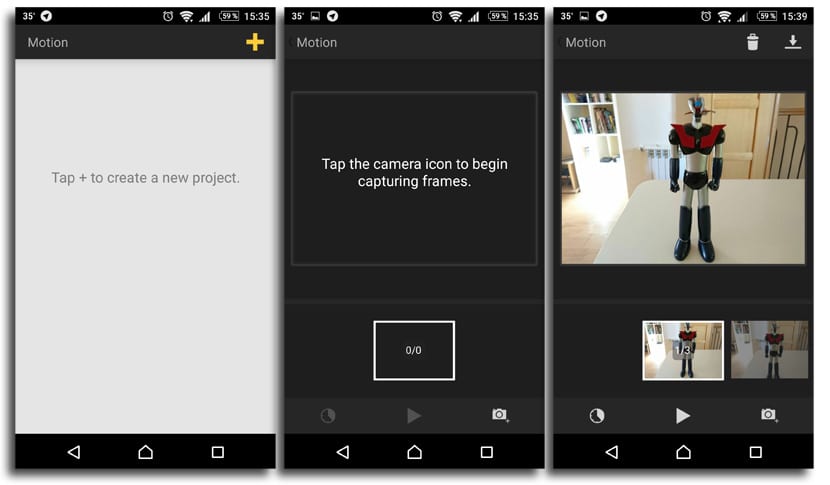
Z že posnetimi okvirji sta nam zdaj na voljo dve zasenčeni možnosti: hitrost sličic in predvajanje. Da bi bila animacija gladka, je potrebnih veliko sličic, čeprav se bo FPS zmanjšal na 12 sličic na sekundo, tudi če posnamete 3 posnetke, se bo animacija znatno izboljšala. Ko konfigurirate te parametre, lahko videoposnetek prenesete v galerijo z obvestilom, ki vas obvešča o poteku obdelave videoposnetka.
Pravzaprav Motion to uspe zelo enostavno ustvariti video da jih kasneje delite. Če imamo potem aplikacijo za ustvarjanje animiranih datotek GIF, jo lahko ustvarimo iz tega videoposnetka, tako da jo lahko bolje delimo. Sama po sebi je visokokakovostna aplikacija, ki je osredotočena na enostavnost uporabe, zato vam priporočam, da jo preizkusite, saj je v Trgovini Play na voljo brezplačno.


Pozdravljeni,
Aplikacija je v redu, vendar mi iz nekega razloga ne dovoli ogleda dela, ki sem ga opravil, dokler je ne izvozim,
zato ne morem urejati, dodajati ali odstranjevati okvirjev itd.
Kaj lahko naredim?